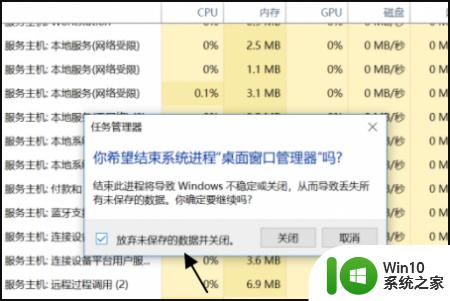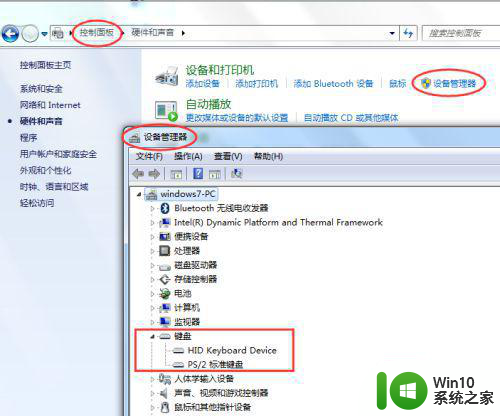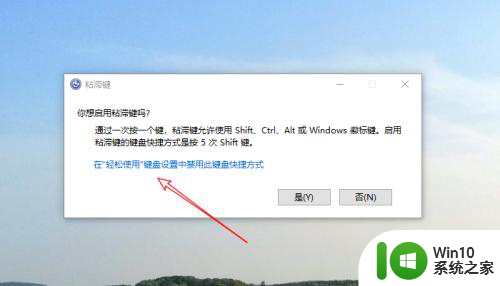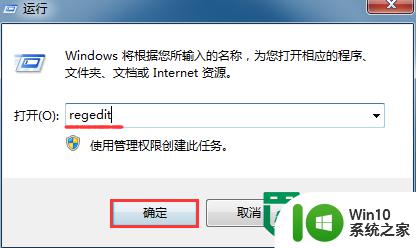电脑键盘按了没反应是怎么回事 电脑键盘无法打字没有反应怎么解决
电脑键盘按了没反应是怎么回事,当我们使用电脑时,经常会遇到键盘无法打字或没有反应的情况,这种情况往往会让人感到困惑和烦恼,因为键盘是我们日常使用电脑的重要工具之一。为什么会出现电脑键盘按了没反应的情况呢?造成这种问题的原因有很多,可能是硬件故障、软件问题或者是设置错误等。在本文中我们将探讨一些常见的原因,并提供一些解决方法,帮助您解决电脑键盘无法打字没有反应的困扰。
方法如下:
1.键盘失灵可能是由于数字切换的原因,我们可以通过先按住【Fn键】( Fn 键一般在键盘的左下角)。

2.再按【Num Lk】( Num Lk 一般在右上角, 当然不同的笔记本所在位置有所不同)。我们可以按这二个组合键进行字母变数字,这也是最常用的方法。

3.其次我们尝试更改键盘驱动,通过修改笔记本键盘的驱动。鼠标单击【我的电脑】- 选择【设备管理器】找到【键盘】选项。
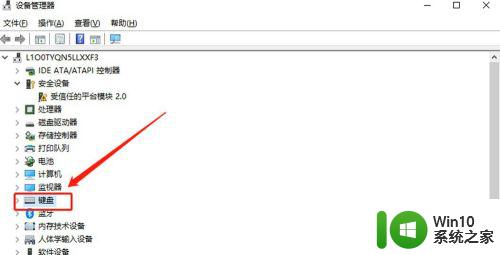
4.右键点击键盘选择【更新驱动程序软件】,更新一下驱动软件。然后重启一次键盘看一下能否正常使用。
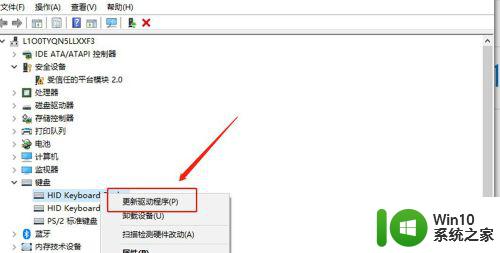
以上就是电脑键盘按了没反应的解决方法,如果你也遇到了这种问题,可以根据上述步骤来尝试解决哦。希望能够对你有所帮助!